Le thème d’un Samsung XCover 4 sera l’ensemble qui englobe le fond d’écran, les icônes, les widgets ou la police que l’on pourra activer ou paramétrer sur son mobile . C’est pourquoi des fois, on est blasé du thème par défaut sur notre mobile Android. On désirerait personnaliser son mobile afin de changer les couleurs, les widgets, mettre un thème plus sombre ou juste changer la couleur de la police des sms. Pour commencer les étapes nécessaires pour changer le thème par l’écran d’accueil, ensuite par les paramètres et enfin à l’aide d’une application. Vous découvrirez tutorial pour appliquer un thème foncé sur votre Samsung XCover 4. Dans la dernière partie les étapes nécessaires pour remettre le thème par défaut.
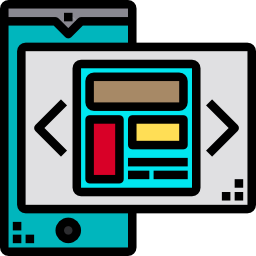
Par quel moyen changer le thème sur Samsung XCover 4?
On trouve plusieurs manières de changer le thème sur un Samsung XCover 4. Vous pouvez le changer directement de l’écran d’accueil, ou des réglages ou passer par une application. Nous allons vous décrire chaque solution pour ainsi vous guider dans la personnalisation du thème afin de changer de design, de couleur ou passé d’un mode thème foncé à un thème clair. Si vous souhaitez uniquement changer la couleur des bulles messages sur votre Samsung XCover 4, consultez notre article.
Comment faire pour changer le thème sur Samsung XCover 4 en passant par l’écran d’accueil
Pour paramétrer un thème, l’une des méthodes les plus faciles et de passer par votre accueil. Il n’y a qu’à respecter ces étapes:
- Faire un appui long sur un espace vide de votre écran d’accueil
- Appuyez sur thème
- Dans un deuxième temps sélectionner le thème que vous désirez
- Il y a des thèmes payants et des thèmes gratuits
- Il n’y a qu’à le télécharger
- Appliquez le thème c’est bon vous avez à disposition un nouveau thème sur Samsung XCover 4 avec de nouveaux coloris et préférences
Modifier le thème via les paramètres de votre mobile Android
Vous avez la possibilité de remplacer votre thème sur votre Samsung XCover 4 avec l’aide des réglages de votre mobile. Parcourez les étapes ci-dessous pour changer le thème:
- Allez dans les paramètres de votre mobile Android, représentés par une roue crantée
- Appuyez sur Fonds d’écran et thèmes ou juste la catégorie thème
- Dans un deuxième temps appuyez sur le thème désiré.
- Si votre mobile Android ne permet que le thème par défaut, il vous faudra aller dans Google playstore pour en télécharger un nouveau, pour cette raison allez voir le chapitre suivant.


Modifier le thème de votre Samsung XCover 4 à l’aide d’une appli
Dans les faits pour changer un thème, c’est facile d’installer une appli qui vous proposera de paramétrer le thème présent sur votre Samsung XCover 4. Pour cela, il faudra aller dans Google playstore et tapez thème dans la barre de recherche.
Gold Black Business Theme
Gold Black Business Theme sera une application qui vous propose un thème en couleur noire et or. Il n’y a qu’à la télécharger et dans un second temps de appuyez sur l’icône créée sur votre écran. Il vous offre de paramétrer et d’installer ce thème comme thème par défaut sur votre Samsung XCover 4. Il sera possible avec cette application de paramétrer le fond d’écran, de changer l’affichage des icônes,….
Modifier le thème par défaut en thème foncé?
Pour changer le thème par défaut en thème sombre sur Samsung XCover 4, il faudra aller dans les réglages et ensuite appuyez sur Thème. Si votre mobile Android propose des thèmes aux contrastes élevés, il vous sera proposé. Souvent le terme sera thème à contraste élevé ou High Contrast Theme.
De quelle façon revenir au thème par défaut sur Samsung XCover 4?
Pour revenir au thème par défaut, la manipulation sera vraiment très facile. Il n’y a qu’à vous diriger dans vos réglages. Nous expliquons entièrement les étapes à respecter pour remettre le thème par défaut sur Samsung XCover 4 dans un autre article.
Dans le cas où vous voulez d’autres informations sur votre Samsung XCover 4, vous pouvez explorer les tutos de la catégorie : Samsung XCover 4.





